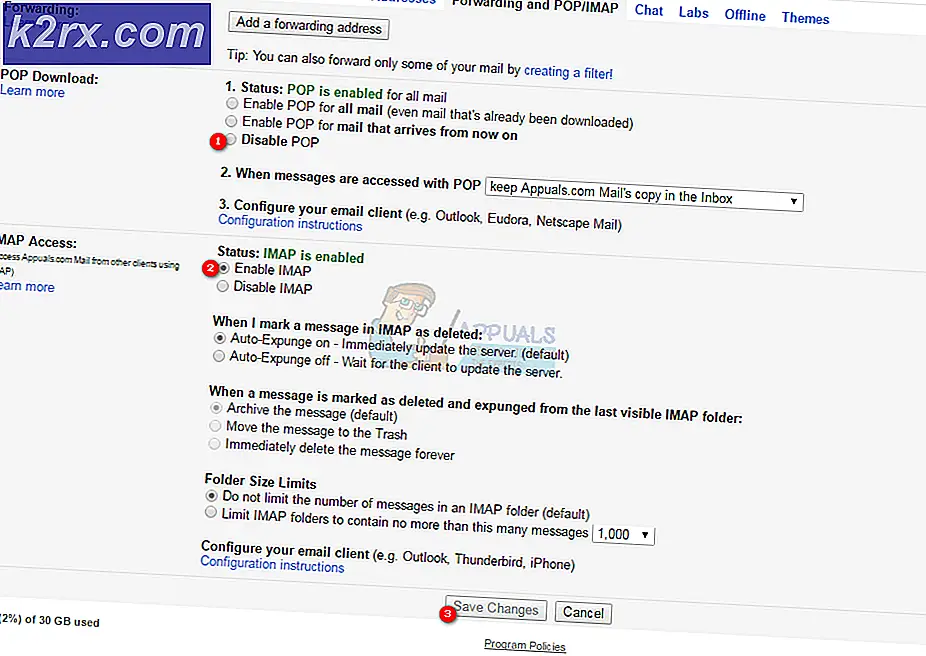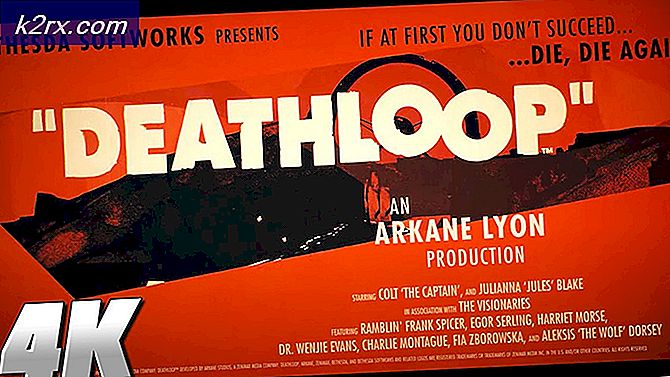Khắc phục: Lỗi cập nhật Windows 0x8024401c (Xem trước kỹ thuật)
Khi Windows 10 Technical Preview được đưa ra cho cả thế giới để kiểm tra và đánh giá, người dùng đã tìm ra các vấn đề, lỗi và các vấn đề trái và phải. Một trong nhiều vấn đề mà người dùng Windows 10 Technical Preview gặp phải là máy tính của họ không thể tải xuống và cài đặt Windows Updates vì lỗi 0x8024401c. Đây là một trong những vấn đề quan trọng hơn với Bản xem trước kỹ thuật của Windows 10 dưới dạng Bản cập nhật Windows, trong hầu hết các trường hợp, có rất nhiều bản sửa lỗi và cải tiến.
Nếu vấn đề lỗi 0x8024401c đã được độc quyền cho Windows 10 Technical Preview, nó sẽ không còn là một vấn đề như Windows 10 kể từ đó đã được phát hành ở dạng đầy đủ và chính thức của nó. Tuy nhiên, khi nó quay ra, lỗi 0x8024401c vấn đề là một trong đó cả Windows 10 và các phiên bản cũ của hệ điều hành Windows bị ảnh hưởng bởi.
Người dùng gặp lỗi 0x8024401c khi máy tính Windows của họ không thể tải xuống và cài đặt Windows Updates vì Windows Update dường như không thể kết nối với máy chủ cập nhật của Microsoft. Trong hầu hết các trường hợp, điều này là do máy tính bị ảnh hưởng không có kết nối internet đang hoạt động. Tuy nhiên, nếu máy tính Windows của bạn có kết nối internet lành mạnh nhưng vẫn không thể tải xuống và cài đặt Bản cập nhật Windows vì lỗi 0x8024401c, nguyên nhân đáng tin cậy nhất tiếp theo là nó đang cố truy xuất Bản cập nhật Windows có sẵn từ bất kỳ miền hoặc mạng nào được kết nối thay vì các máy chủ cập nhật của Microsoft và miền hoặc mạng mà máy tính được kết nối với không có bản cập nhật mà nó đang tìm kiếm.
Nếu đúng như vậy, bạn có thể loại bỏ vấn đề này bằng cách buộc máy tính của bạn sử dụng các máy chủ cập nhật của Microsoft để tải xuống và cài đặt các bản cập nhật Windows có sẵn. Để làm như vậy, bạn cần phải:
Nhấn Windows Logo key + R để mở Run. Gõ regedit vào hộp thoại Run và nhấn Enter để khởi chạy Registry Editor .
Mẹo CHUYÊN NGHIỆP: Nếu vấn đề xảy ra với máy tính của bạn hoặc máy tính xách tay / máy tính xách tay, bạn nên thử sử dụng phần mềm Reimage Plus có thể quét các kho lưu trữ và thay thế các tệp bị hỏng và bị thiếu. Điều này làm việc trong hầu hết các trường hợp, nơi vấn đề được bắt nguồn do một tham nhũng hệ thống. Bạn có thể tải xuống Reimage Plus bằng cách nhấp vào đâyTrong ngăn bên trái của Registry Editor, điều hướng đến thư mục sau:
HKEY_LOCAL_MACHINE > Phần mềm > Chính sách > Microsoft > Windows > WindowsUpdate
Trong ngăn bên trái của Registry Editor, nhấp vào AU trong WindowsUpdate để hiển thị nội dung của nó trong khung bên phải.
Trong ngăn bên phải của Registry Editor, xác định vị trí và nhấp đúp vào giá trị đăng ký có tiêu đề UseWUServer để sửa đổi nó.
Thay thế bất cứ điều gì trong trường Dữ liệu giá trị của giá trị đăng ký bằng 0 và nhấp vào OK .
Đóng Registry Editor .
Khởi động lại máy tính của bạn.
Khi máy tính của bạn khởi động, hãy khởi chạy Windows Update và kiểm tra các bản cập nhật cho máy tính của bạn. Windows Update bây giờ không chỉ tìm thấy mà còn tải xuống thành công và sau đó cài đặt tất cả các bản cập nhật có sẵn cho máy tính của bạn.
Bạn cũng có thể thử một số bước tại chuỗi này có thể giải quyết các sự cố cập nhật cửa sổ nâng cao.
Mẹo CHUYÊN NGHIỆP: Nếu vấn đề xảy ra với máy tính của bạn hoặc máy tính xách tay / máy tính xách tay, bạn nên thử sử dụng phần mềm Reimage Plus có thể quét các kho lưu trữ và thay thế các tệp bị hỏng và bị thiếu. Điều này làm việc trong hầu hết các trường hợp, nơi vấn đề được bắt nguồn do một tham nhũng hệ thống. Bạn có thể tải xuống Reimage Plus bằng cách nhấp vào đây